Kas yra hiberfil.sys ir kaip tai ištrinti?

Tikriausiai skaitote tai, nes pastebėjote didžiulį "hiberfil.sys" failą, kuris yra jūsų sistemos diske, ir jums įdomu, ar jūs galite atsikratyti jo, kad atlaisvintumėte vietos. Štai koks yra tas failas ir kaip jį pašalinti, jei norite.
Kas yra "hiberfil.sys" failas?
Priklausomai nuo naudojamos "Windows" versijos turite keletą energijos taupymo galimybių, kai jūs "nenaudojau savo kompiuterio. Akivaizdu, kad jūs galite tiesiog jį uždaryti. Tačiau taip pat galite siųsti jį į miego ar žiemos būsenos režimą, kur jis naudoja žymiai mažesnę galią, tačiau jis vis dar greitai pasiekiamas, kai to reikia. Miegas naudoja tik pakankamai galios, kad išsaugotų informaciją jūsų kompiuterio atmintyje. Hibernate išlaiko dar daugiau galios, rašydamas atmintyje esančią informaciją į kietąjį diską ir iš esmės uždarydamas - nauda, kad jūsų kompiuterio atsarginė kopija yra žymiai greitesnė, nei visiškai išjungta. Štai kur byla ateina į hiberfil.sys failą. "Windows" įrašo atmintyje esančią informaciją į tą failą.
Nors mes rekomenduojame daugeliu atvejų naudoti miegą ar užmigdymą, o ne išjungti kompiuterį, suprantame, kad daugelis žmonių tiesiog nori išjungti. Tokiu atveju, išjungus "Hibernate" režimą jūsų kompiuteryje, galėsite ištrinti tą failą ir susigrąžinti vertingą disko vietą. Failas gali išnaudoti gana daug vietos. Kiek priklauso nuo jūsų kompiuteryje įdiegtos atminties. Pavyzdžiui, "hiberfil.sys" failas naudoja 13 GB vietos diske.
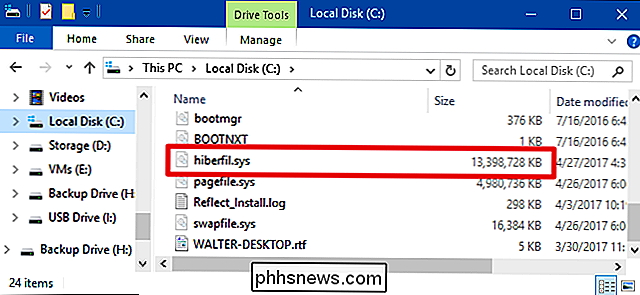
"Hibernate" režimo išjungimas sistemoje "Windows 10", "8", "7" ar "Vista"
Išjungta žiemos režimo būdas yra beveik toks pats. "Windows 10", "8", "7" ir "Vista". Jei norite tai padaryti, turėsite naudoti komandinę eilutę administraciniame režime, tačiau tai tik viena paprasta komanda. "Hibernate" režimo išjungimas automatiškai ištrina "hiberfil.sys" failą.
Atidarykite komandinę eilutę, pirmiausia pradėsite ir įveskite "komandų eilutę". Kai pamatysite komandinės eilutės programą, spustelėkite ją dešiniuoju pelės klavišu ir pasirinkite "Vykdyti kaip administratorių . "
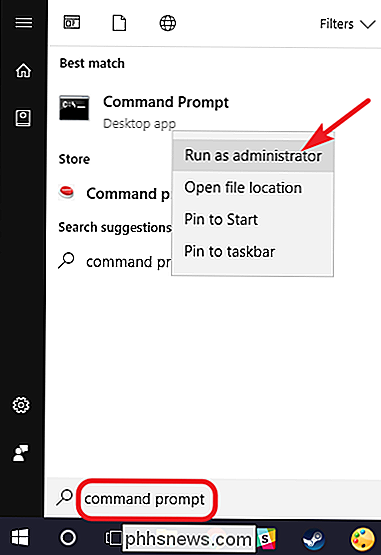
Į eilutę įrašykite šią komandą ir paspauskite Enter:
powercfg -h off
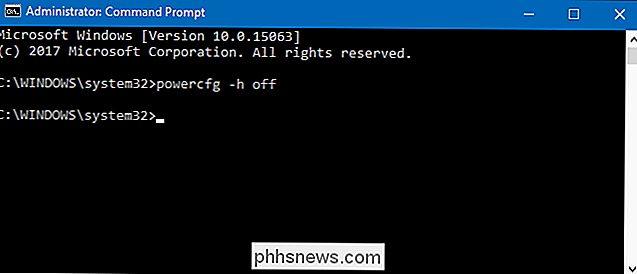
Ši komanda nedelsdama išjungia hibernatoriaus režimą, todėl jūs pastebėsite, kad tai daugiau nėra pasirinkimas iš jūsų uždarymo meniu . Jei vėl aplankysite "File Explorer", pamatysite, kad "hiberfil.sys" failas buvo ištrintas, o visa ši vieta yra jūsų vieta dar kartą.
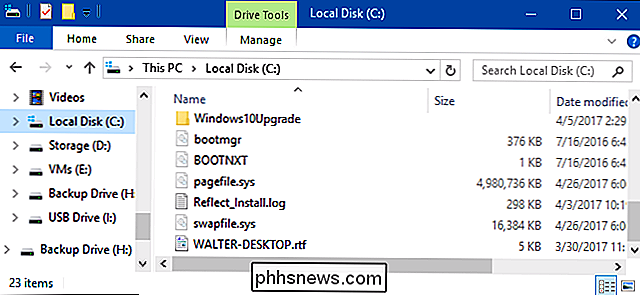
Jei pasikeisite savo nuomonę ir vėl norėsite įjungti "hibernate" režimą, tiesiog Peržiūrėkite komandų eilutę ir naudokite šią komandą:
powercfg -h
"Hibernate" komanda turėtų būti jums dar kartą, o "Windows" atkurs "hiberfil.sys" failą.
"Hibernate" režimo išjungimas sistemoje "Windows XP"
"Hibernate" režimo išjungimas "Windows XP" yra šiek tiek kitoks nei vėlesnėse "Windows" versijose. Pirmiausia eikite į Valdymo skydą> Energijos parinktys. "Power Options" savybių lange pereikite į skirtuką "Hibernate" ir išjunkite "Enable hibernation" parinktį.
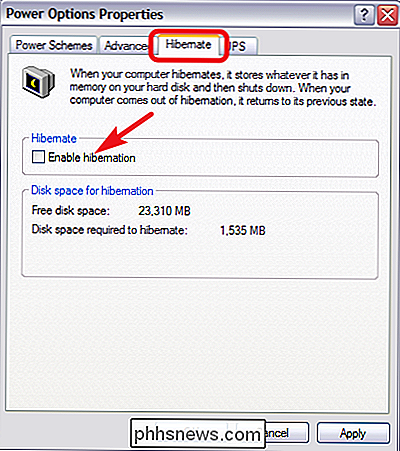
Išjungę "hibernate" režimą iš naujo paleiskite kompiuterį ir tada turėsite rankiniu būdu ištrinti "hiberfil.sys" failą .

"Google" paskelbta "Google", paskelbta 2017 m. "I / O", trumpai
Metinė "Google" kūrėjų konferencija "Google I / O", vyksta dabar Mountain View, Kalifornijoje. "Android O ... h Yeah Baby" SUSIJĘS: Geriausias Naujas "Android 8.0" funkcijos "Oreo", "Galimos dabar" Didžiausios naujienos, išeinančios iš įvesties / išvesties, greičiausiai yra "Android" O, kuris yra ne techniškai naujas - "Google" išleido alfa kūrėjų peržiūrą apie porą prieš kelis mėnesius.

Išsaugokite erdvę savo laiko mašinoje, neįtraukdami šių aplankų iš atsarginių kopijų
Ar gaunate pranešimus apie pilno veikimo mašina vairuojant? Ar manote, kad jūsų atsarginės kopijos trunka per ilgai? SUSIJĘS: Kaip atsarginę kopiją Mac ir atkurti failus naudodami Laiko mašiną. parodė, kaip atsargines kopijas ir atkurti failus naudodami "Time Machine", įskaitant tai, kaip išskirti tam tikrus aplankus iš atsarginių kopijų.



